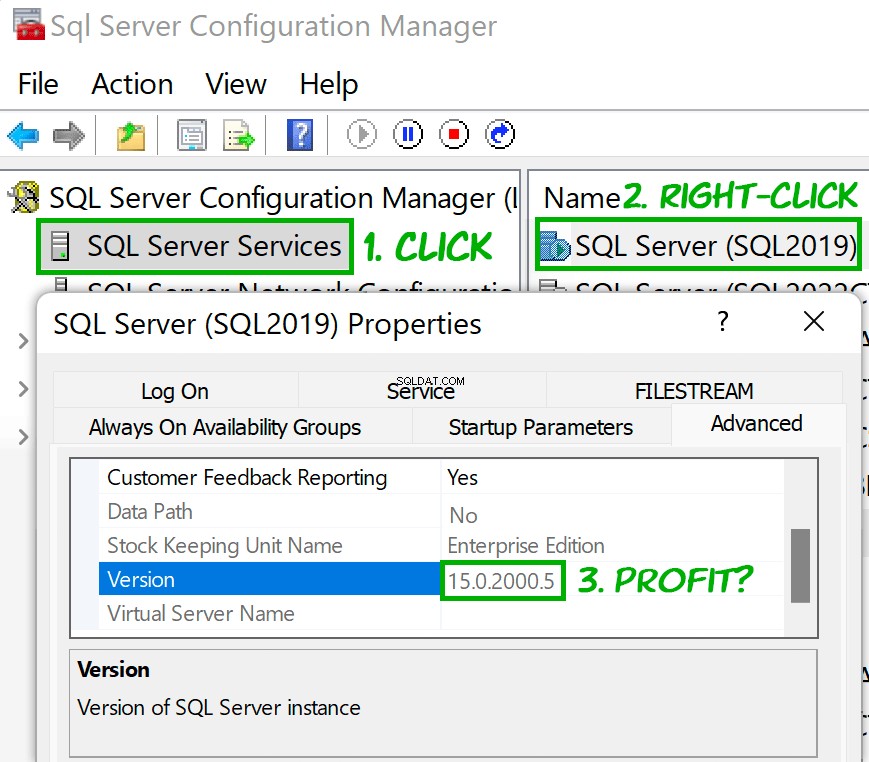Kortlægningen er (sammen med links til at bygge lister):
Kompatibilitetsniveau
Men bare fordi du har en mappe med en af disse identifikatorer, betyder det ikke, at du har en SQL Server-instans af den version installeret; nogle mapper er fastlagt af nyere versioner af bagudkompatibilitetsårsager, tilføjet af Visual Studio og andre værktøjer, eller efterlades efter en forekomst er blevet fjernet eller opgraderet.
For at se, hvad du rent faktisk har installeret:
- Gå til din startmenu, og gå til den højeste version af "Microsoft SQL Server 20xx", du har.
- Under den menu skal du gå til Konfigurationsværktøjer> SQL Server Configuration Manager.
- På fanen SQL Server Services skal du sortere dataene efter Service Type, og for hver linjepost med typen "SQL Server" (ikke tom, eller "SQL Agent" eller en hvilken som helst anden), højreklik på SQL Server del og vælg Egenskaber.
- På fanen Avanceret skal du rulle ned, der vil være et felt kaldet "Version", og nummeret der vil tilknyttes et af mønstrene i den 3. kolonne ovenfor.